Фізічны жорсткі дыск можа быць падпадзяліць на некалькі частак , каб дапамагчы вам эфектыўна захоўваць дадзеныя. Яны трымаюць розны набор файлаў дадзеных і сістэмы, якія неабходныя для загрузкі сістэмы. Агульная табліца падзелаў , як правіла , складаецца асноўны раздзел і пашыраны падзел.
Хоць дыск можа быць высокай якасці робяць, усё яшчэ ёсць магчымасці для яго частак, каб атрымаць пашкоджанні. Гэта можа прывесці да страты дадзеных, якія могуць быць катастрафічнымі для карыстальніка. Ёсць чатыры асноўных прычын, якія выклікаюць пашкоджанні раздзелаў:
- Кампутарны вірус: гэта з'яўляецца найбольш распаўсюджанай прычынай пашкоджанні раздзелаў. Цяжар пашкоджання залежыць ад тыпу віруса , і гэта будзе вызначаць , калі вы будзеце мець магчымасць аднавіць свае дадзеныя або няма. Таму, заўсёды пераканайцеся , што ваш антывірус рэгулярна абнаўляецца , каб мінімізаваць шкоду.
- Няправільная эксплуатацыя: новыя карыстальнікі кампутараў часта адчуваюць гэта , паколькі яны выкарыстоўваюць дыск няправільна. Гэта прывядзе да таго , што часткі , каб атрымаць пашкоджаны і ў канчатковым выніку шкоду стане незваротным.
- Дэфектнае праграмнае забеспячэнне: дэфектнае праграмнае забеспячэнне , усталяванае на кампутары можа прывесці да пашкоджаным раздзелах.
- Экстраннае адключэнне або збой харчавання: нечаканае парушэнне ў крыніцы харчавання прывядзе да пашкоджаным раздзелах. Таму пераканайцеся , што ваш кампутар выключаны пасля заканчэння ўжывання.
Частка 1: Як Аднаўленне пашкоджанага раздзела
Аднаўленне пашкоджанага раздзела лёгка , калі ў Вас ёсць правільныя інструменты , каб дапамагчы вам , такіх як майстры стварэння раздзелаў MiniTool . Гэта праграмнае забеспячэнне з убудаванай функцыяй абароны дадзеных , якія будуць аднаўляць пашкоджаныя раздзелы . Вось крокі , каб прытрымлівацца , калі вы рамонт пашкоджанага раздзела:
Крок 1. Абярыце пашкоджаныя раздзелы
Запусціце праграму і пстрыкніце правай кнопкай мышы на пашкоджаны раздзел (ы). Меню выпадальнага з'явіцца і націсніце кнопку «Праверка файлавай сістэмы» ??.
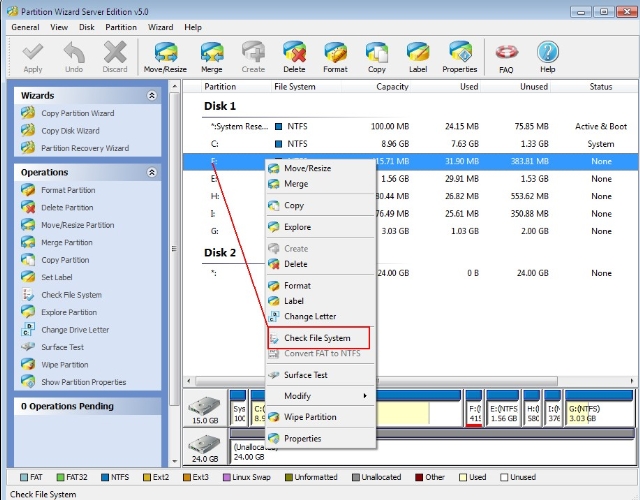
Крок 2. Пачаць рамонт раздзела
Пасля таго, як з'явіцца наступная ўдава, выберыце «Праверыць і выправіць выяўленыя памылкі» ?? перш чым націснуць на «Start» ?? кнопка. Гэта зойме некалькі хвілін, каб завяршыць працэс.
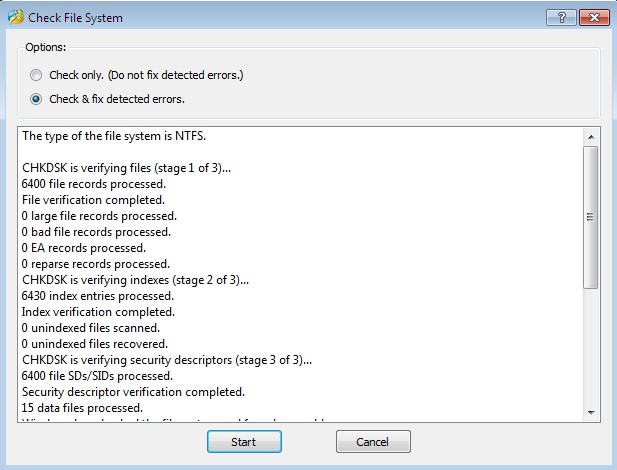
Як вы можаце бачыць, вы будзеце ў стане выканаць рамонт раздзела літаральна ў два кліку. Гэта вельмі інтуітыўны і просты ў эксплуатацыі. Існуе шмат падзелаў рамонт праграмнага забеспячэння даступныя вакол праверыць іх некалькі, перш чым прыняць рашэнне , на якім лепш для вас.
Частка 2: Як аднавіць файлы з пашкоджанага раздзела
Зараз, калі вы адрамантавалі пашкоджаны раздзел, настаў час , каб аднавіць страчаныя файлы. З Wondershare аднаўлення дадзеных, вы зможаце аднавіць большую частку дадзеных , якія захоўваюцца ў адрамантаванай падзелу. Вось кіраўніцтва , каб дапамагчы вам аднавіць адфарматаваны раздзел файлы:

- Аднаўленне страчаных або аддаленых файлаў, фатаграфій, аўдыё, музыку, электронныя лісты з любой прылады захоўвання эфектыўна, бяспечна і цалкам.
- Падтрымлівае аднаўленне дадзеных з каша, жорсткага дыска, карт памяці, флэш-дыска, лічбавы камеры і відэакамеры.
- Падтрымка для аднаўлення дадзеных для раптоўнага выдалення, фарматаванні, жорсткага дыска карупцыі, віруснай атакі, збою сістэмы ў розных сітуацыях.
- Папярэдні прагляд перад аднаўленнем дазваляе зрабіць селектыўнае аднаўленне.
- Падтрымліваюцца АС: Windows 10 / 8/7 / XP / Vista, Mac OS X (Mac OS X 10.6, 10,7 і 10,8, 10,9, 10,10 Yosemite, 10,10, 10,11 El Capitan, 10,12 Sierra) на ИМАК, MacBook, Mac Pro і г.д.
Бясплатна спампаваць Wondershare аднаўлення дадзеных на Mac, з яго дапамогай вы можаце лёгка і эфектыўна, каб дапамагчы вам выканаць аднаўленне раздзелаў, аднаўленне аддаленых файлаў і RAW аднаўлення жорсткага дыска. Выканайце наступныя простыя крокі для аднаўлення дадзеных з пашкоджаных частак.
Крок 1. Выберыце тып файлаў
Для аднаўлення дадзеных з пашкоджаных раздзелаў, вы можаце выбраць канкрэтны варыянт тыпу файла ці вы можаце выбраць опцыю «Усе тыпы файлаў» , каб пачаць аднаўленне раздзелаў .

Крок 2. Выберыце месцазнаходжанне
Выберыце пашкоджаны раздзел, дзе вы страцілі файлы. Калі вы не ўпэўненыя, што lcoation, вы можаце перайсці на кнопку «Я не магу знайсці раздзел», каб абраць частку.

Крок 3. Пазначце падзел для сканавання
Пазначце падзел, у якім вы хочаце аднавіць страчаныя дадзеныя. Націсніце кнопку «Пуск», каб сканіраванне пашкоджанага раздзела

Крок 4. Папярэдні прагляд файлаў перад аднаўленнем
Пасля сканавання, вы можаце праглядзець адноўленыя файлы з пашкоджаных раздзелаў і выбраць, якія файлы вы хочаце аднавіць.

Гэтак жа, як здароўе чалавека, гэта заўсёды лепш, каб прадухіліць якія-небудзь тэхналагічныя няўдачы, а не лячыць іх. Рамонт пашкоджанняў з'яўляецца больш дарагім і займае адбіваецца на вашых прыладах. Нават калі вам ўдасца паспяхова выканаць рамонт падзелу, вашы раздзелы не будуць у стане выканаць, як яны прывыклі.
Гэтыя крокі прафілактыкі вельмі лёгка зрабіць, і не зойме шмат часу. На самай справе, большасць з гэтых саветаў і трукаў звыклыя.
Саветы і хітрыкі, каб прадухіліць ваш падзел ад пашкоджанняў
Ёсць шмат рэчаў, якія вы можаце зрабіць, каб пазбегнуць вас ад неабходнасці выконваць рамонт падзелу. Вось спіс рэчаў, якія вы можаце зрабіць:
- Так як кампутарны вірус з'яўляецца найбольш распаўсюджанай прычынай пашкоджанні перагародкі, зрабіць гэта звычкай заўсёды сканаваць знешнія прылады. Гэта асабліва дакладна, калі вы карыстаецеся знешнія прылады на розных кампутарах, так як яны больш уразлівыя такім чынам.
- Пазбягайце выканання некарэктных аперацый на дысках, бо яны прыводзяць да псуты і пашкоджаныя раздзелы. Таму толькі выконваць аперацыі, якія вы ўпэўнены.
- Не ўсталёўваць любое праграмнае забеспячэнне, якія пірацкія незаконнымі аператарамі. Так, яны дарагія, але ўстаноўка праграмнага забеспячэння з надзейных крыніц, не выклічуць якой-небудзь непапраўную шкоду на раздзелы. У залежнасці ад цяжару пашкоджанняў, рамонт перагародкі можа каштаваць больш, чым купля неаўтарызаванага праграмнага забеспячэння.
- Старайцеся пазбягаць выканання раптоўнага выключэння кампутара ці выключэння харчавання, як шмат тых, хто можа прывесці да пашкоджання дыска.
Саветы і хітрасці, каб абараніць важныя дадзеныя ў раздзеле
Захоўванне ўсіх яек у кошыку ніколі не з'яўляецца добрай ідэяй. Вось некалькі спосабаў, каб абараніць важныя дадзеныя, якія захоўваюцца ў вашых раздзелах:
- Для таго, каб абараніць сябе ад страты файлаў, якія захоўваюцца ў вашых раздзелаў, гэта заўсёды добрая ідэя, каб падтрымаць важныя з іх дзе-то ў бяспецы. Вы можаце дубляваць файлы і захоўваць іх у іншым раздзеле ці захоўваць іх у воблачным сховішча.
- Падтрымліваць раздзел аднаўлення, так што гэта дапаможа вам аднавіць усё ў пашкоджаных раздзелах. Гэта дазволіць зрабіць раздзел рамонт нашмат прасцей.
раздзел
- Аднаўленне падзелу File +
-
- Аднаўленне страчаных раздзелаў
- Аднаўленне файлаў з падзелу Raw
- Samsung Recovery Partition
- USB Partition Recvoery
- Partition Recovery
- Vista, Partition Recvoery
- Аднаўленне аддаленых Partiton
- зліццё раздзела
- клон Partition
- Invalid Partition Table
- Split Partition
- Аддалены Partition ў Win10
- Стварэнне часткі ў Win10 / MAC
- Аднаўленне падзелу File
- Mac Partition Recovery
- Зліццё падзелу ў Win10
- GPT раздзела
- Аднаўленне дадзеных з адфарматаваных раздзелаў






